win10重装系统后网速被限制怎么办 win10系统的网速限制怎么解除
更新时间:2024-02-02 10:13:48作者:zheng
我们在使用win10电脑的时候难免会遇到各种问题,有些用户就在重装了win10操作系统之后发现电脑的网络速度被限制了,想要修复却不知道方法是什么,那么win10系统的网速限制怎么解除呢?今天小编就给大家带来win10重装系统后网速被限制怎么办,操作很简单,大家跟着我的方法来操作吧。
推荐下载:电脑公司win10纯净版
方法如下:
1、按下“win+R”调出运行,输入“gpedit.msc”,回车。
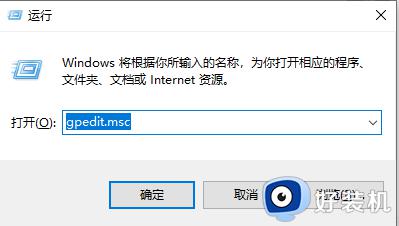
2、点击“windows设置”,选择基于“策略的Qos”。
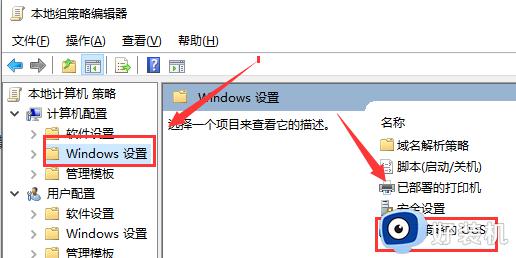
3、右击“基于策略的Qos”,选择“高级Qos设置”。
4、勾选“指定入站TCP吞吐量级别”,选择“级别3”,点击“确定”。
5、回到刚才的界面、选择管理模板,点击“网络”--“Qos数据包计划程序”,双击“限制可保留带宽”。
6、选择“已启用”,将带宽限制设定为“0”,点击“确定”即可。
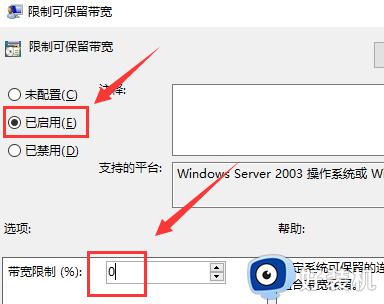
以上就是win10重装系统后网速被限制怎么办的全部内容,如果有遇到这种情况,那么你就可以根据小编的操作来进行解决,非常的简单快速,一步到位。
win10重装系统后网速被限制怎么办 win10系统的网速限制怎么解除相关教程
- win10网速限制怎么解除 win10网速被限制怎么解决
- 怎么解除win10带宽限制 win10怎么解除宽带网速限制
- win10网速被限制如何解决 win10网速被限制的解决方法
- 解除w10网速限制设置方法 w10怎么解除网速限制
- 电脑网络限速怎么解除win10 解除电脑网速限制win10的方法
- windows10网速限制解除方法 window10怎么解除网速限制
- win10网速限制在哪解除 win10解除网络限速方法是什么
- windows10网速限制解除怎么操作 win10怎么解除网速显示
- win10取消网速限制的方法 win10重装之后网速很慢怎么办
- w10电脑限速怎么解除 w10电脑如何解除网络限速
- win10拼音打字没有预选框怎么办 win10微软拼音打字没有选字框修复方法
- win10你的电脑不能投影到其他屏幕怎么回事 win10电脑提示你的电脑不能投影到其他屏幕如何处理
- win10任务栏没反应怎么办 win10任务栏无响应如何修复
- win10频繁断网重启才能连上怎么回事?win10老是断网需重启如何解决
- win10批量卸载字体的步骤 win10如何批量卸载字体
- win10配置在哪里看 win10配置怎么看
win10教程推荐
- 1 win10亮度调节失效怎么办 win10亮度调节没有反应处理方法
- 2 win10屏幕分辨率被锁定了怎么解除 win10电脑屏幕分辨率被锁定解决方法
- 3 win10怎么看电脑配置和型号 电脑windows10在哪里看配置
- 4 win10内存16g可用8g怎么办 win10内存16g显示只有8g可用完美解决方法
- 5 win10的ipv4怎么设置地址 win10如何设置ipv4地址
- 6 苹果电脑双系统win10启动不了怎么办 苹果双系统进不去win10系统处理方法
- 7 win10更换系统盘如何设置 win10电脑怎么更换系统盘
- 8 win10输入法没了语言栏也消失了怎么回事 win10输入法语言栏不见了如何解决
- 9 win10资源管理器卡死无响应怎么办 win10资源管理器未响应死机处理方法
- 10 win10没有自带游戏怎么办 win10系统自带游戏隐藏了的解决办法
